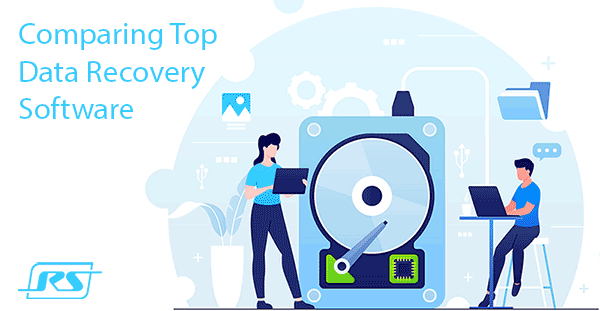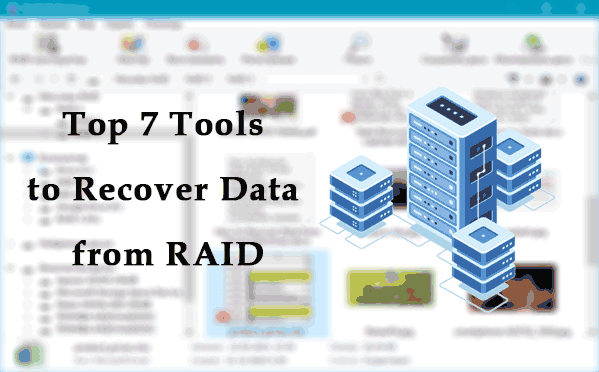En este artículo, aprenderemos cómo restaurar el cargador de arranque de Windows 10 en una computadora moderna que utiliza la interfaz UEFI en lugar de BIOS y una tabla de particiones de disco GPT en lugar de MBR.
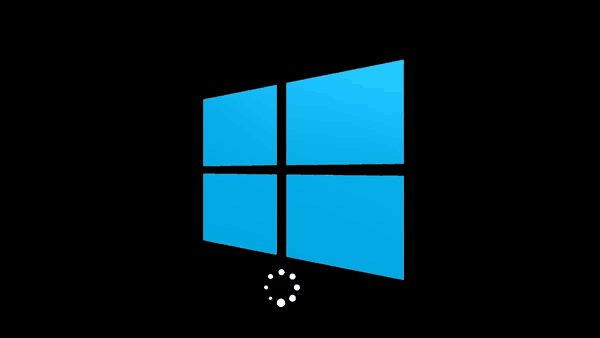
Contenido
- Las principales razones de la corrupción del cargador de arranque EFI
- Estructura de particionamiento de disco GPT para Windows 10
- ¿Cómo reparar el cargador de arranque EFI utilizando la función de recuperación automática de Windows?
- ¿Cómo reparar manualmente el cargador de arranque EFI en Windows 10?
- ¿Qué hacer si se pierden datos importantes debido a una recuperación incorrecta del cargador de arranque EFI?
Las principales razones de la corrupción del cargador de arranque EFI
La corrupción del cargador de arranque EFI es bastante común. El síntoma principal del daño al cargador de arranque es que el sistema se niega a iniciar, lo cual va acompañado de un error:
Los datos de configuración de arranque para su PC están ausentes o contienen errores.
Archivo: EFI/Microsoft/Boot/BCD
Código de error: 0xc0000***
Este error indica que el archivo en la dirección EFI/Microsoft/Boot/BCD está dañado y, debido a eso, los datos en el archivo de Configuración de Arranque no reconocen la configuración de su cargador de arranque de Windows.
Si ves una pantalla azul de la muerte con este mensaje, puedes estar seguro de que la razón por la cual el sistema no puede arrancar es debido al cargador de arranque EFI.
Las causas más comunes de la corrupción del cargador de arranque EFI son:
- Instalación de un segundo sistema operativo;
- Operaciones de recuperación del sistema inadecuadas (o una restauración del sistema fallida);
- Eliminación de algunos datos de particiones ocultas. Usualmente, esto sucede con usuarios inexpertos, por ejemplo, al usar la utilidad de Administración de Discos, pueden eliminar o formatear la partición que contiene el cargador de arranque EFI;
- Sectores defectuosos. También es un caso muy común, cuando el disco, debido a su antigüedad (o por alguna otra razón), tiene sectores dañados y, por lo tanto, los datos en él se corrompen;
- La acción de virus o spyware.
Cualquiera que sea la razón del daño al cargador de arranque, es importante saber cómo repararlo, porque a menudo puedes solucionar la situación tú mismo, sin tener que acudir a un especialista.
Estructura de particionamiento de disco GPT para Windows 10
En este capítulo, hemos decidido revisar la estructura de disco GPT para Windows 10 para que el usuario pueda entender más fácilmente cómo funciona UEFI, identificar qué partición contiene el cargador de arranque EFI y evitar formatear accidentalmente esta partición.
La estructura de particiones en la tabla GPT en un Windows iniciado en modo UEFI generalmente se ve así:
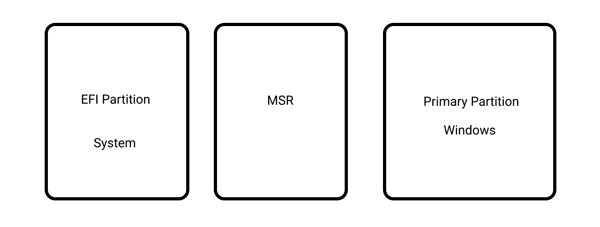
donde:
— EFI es la partición ESP (Interfaz de Firmware Extensible) donde se almacena el software con los controladores que permiten el arranque de Windows;
— MSR (Reservado por Microsoft) es la partición que se reserva durante la instalación de Windows y puede o no existir en tu máquina.
— Partición primaria – el volumen donde se almacenan los archivos del sistema: registro, servicios, utilidades del sistema, archivos de configuración, etc.
Windows 10 también añade un volumen de Recuperación. Por defecto (es decir, cuando instalas Windows en un disco NO FORMATEADO), las dos primeras particiones tienen un tamaño claro. En Windows 10, por ejemplo, son de 100MB y 128MB, respectivamente, por lo que es fácil separarlas según sea necesario, basándose únicamente en el tamaño de ambas.
Esta es una configuración clásica. Algunos fabricantes de computadoras crean sus particiones incorporando también el entorno de recuperación Windows PE en el archivo winre.wim. Si encuentras tal archivo, debes saber que contiene la imagen de restauración del sistema del fabricante.
La partición EFI es obligatoria en discos GPT con soporte UEFI. Cuando la computadora se enciende, el entorno UEFI carga el cargador de arranque (EFIMicrosoftBootbootmgfw.efi) desde la partición EFI (ESP), dándole control sobre el arranque de Windows. Por lo tanto, si no existe tal partición o los archivos en ella están dañados, el sistema no podrá arrancar.
La partición MSR en el disco se crea para facilitar la revisión de particiones y se utiliza para operaciones del sistema (por ejemplo, convertir un disco de simple a dinámico). Es una partición reservada, a la que Windows nunca asigna ninguna marca de identificación. Y no contiene datos del usuario. En Windows 10, el tamaño de la partición MSR es de 16 MB y el tipo de sistema de archivos es NTFS.
¿Cómo reparar el cargador de arranque EFI utilizando la función de recuperación automática de Windows?
El procedimiento de recuperación del cargador de arranque integrado en el entorno de recuperación de Windows (WinRe) no es una mala solución, aunque no siempre es posible reparar el cargador de arranque EFI utilizando este método. Sin embargo, vale la pena intentarlo.
Para hacerlo:
Paso 1: Inicia desde una unidad de arranque, disco de recuperación o una unidad flash de instalación de Windows 10;
Puedes leer sobre cómo crear una unidad flash de arranque de Windows 10 en este artículo.
Paso 2: En la pantalla de instalación, haz clic en «Reparar tu computadora» o presiona la combinación de teclas «Shift + F10»;
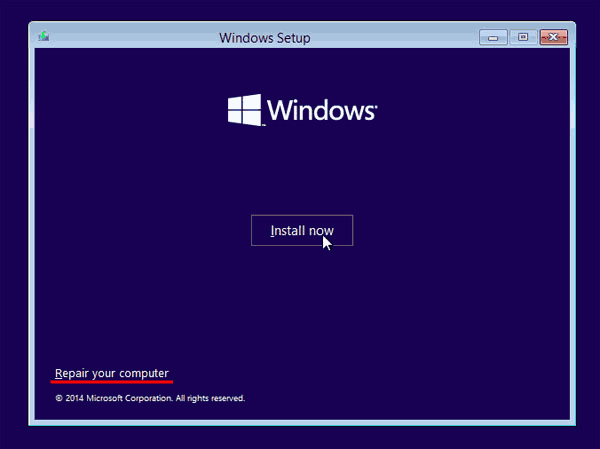
Paso 3: En la ventana que aparece, selecciona «Solucionar problemas»
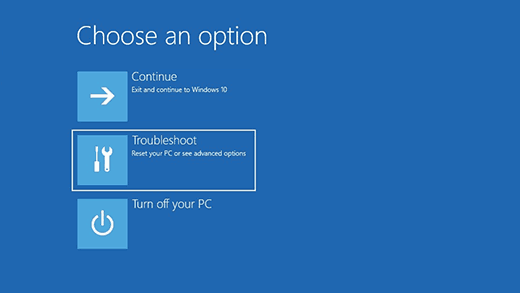
Paso 4: Haz clic en el botón «Opciones avanzadas»
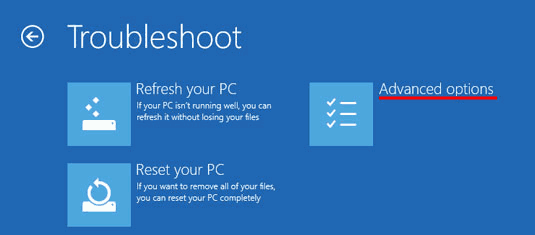
Paso 5: Haz clic en «Reparación de inicio» y selecciona el sistema para el cual deseas reparar el cargador de arranque EFI.
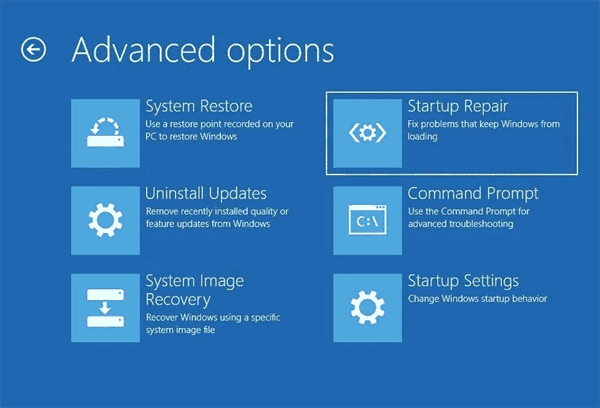
Después de eso, el sistema intentará reparar el cargador de arranque EFI automáticamente. Si todo va bien, tu cargador de arranque estará en buen estado y el sistema se iniciará nuevamente. Si ves un mensaje de error, intenta el método a continuación.
¿Cómo reparar manualmente el cargador de arranque EFI en Windows 10?
Para restaurar el cargador de arranque necesitarás una distribución de Windows 10 (unidad flash o disco de arranque) o un disco de recuperación de Windows 10.
El proceso para crear una unidad flash de arranque se describe en detalle en este artículo.
Paso 1: Sigue los primeros tres pasos del punto anterior en este artículo para llegar al menú de «Opciones avanzadas». Después de eso, selecciona «Símbolo del sistema».
Paso 2: En el símbolo del sistema, escribe dos comandos en orden (presiona Enter después de cada uno para ejecutarlos):
diskpart
— para ejecutar la utilidad diskpart;
list disk
— para mostrar todos los volúmenes en tu computadora;
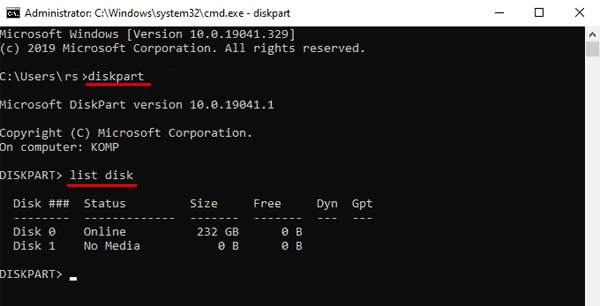
Paso 3: Selecciona tu disco duro, si solo hay uno, generalmente es disco 0. Para hacer esto, ingresa el comando:
sel disk 0
Paso 4: Ahora necesitas ver qué volúmenes hay en el disco seleccionado. Para hacer esto, ingresa el comando:
list vol
Verás una lista de tus particiones en el disco seleccionado. La partición que estamos buscando tiene un volumen de arranque de 100MB con un sistema de archivos Fat32.
En nuestro caso, es el volumen 3 – está subrayado en la imagen a continuación.
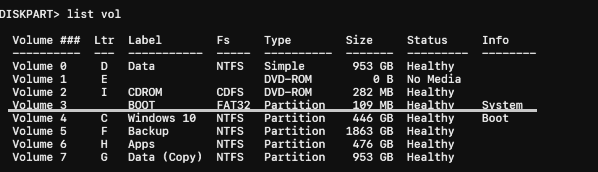
Paso 5: Selecciona el volumen deseado ingresando el comando:
select volume 3
— donde 3 es el número de tu unidad, y presiona «Enter» para confirmar.
Paso 6: Para trabajar con el volumen, asigna una letra de unidad libre a este volumen, por ejemplo, «K». Para hacer esto, escribe el comando:
assign letter K:
y presiona «Enter«. Luego escribe «exit» y presiona «Enter» nuevamente para salir de diskpart (el símbolo del sistema permanecerá abierto).
Paso 7: Ve al directorio del cargador de arranque en sí (K es la letra que asignamos anteriormente). Para hacer esto en el símbolo del sistema, escribe:
cd /d K:efimicrosoftboot
y presiona «Enter».
Paso 8: Ejecuta el comando:
bootrec /fixboot
y presiona «Enter» para sobrescribir el sector de arranque.
Paso 9: Por si acaso, vamos a renombrar la configuración antigua del cargador de arranque. Para hacer esto, escribe el comando:
ren BCD BCD.bak
y presiona «Enter» nuevamente.
Paso 10: Para crear una nueva configuración del cargador de arranque, escribe el comando:
bcdboot C:Windows /s K: /l en-en /f ALL
donde:
- «K» es la letra de la partición en la que se copian los archivos de arranque del sistema operativo (la asignamos anteriormente)
- /l en-en es el idioma de tu sistema operativo;
- /f ALL en combinación con el comando /s indica el tipo de firmware en la partición del sistema objetivo («UEFI», «BIOS» o «ALL»).
Paso 11: Escribe «exit» y presiona «Enter» varias veces hasta que la ventana del símbolo del sistema se cierre. Una vez cerrado el símbolo del sistema, reinicia tu computadora.
Tu cargador de arranque EFI será restaurado y tu sistema debería arrancar nuevamente.
¿Qué hacer si se pierden datos importantes debido a una recuperación incorrecta del cargador de arranque EFI?
Los problemas con el sistema operativo siempre aumentan la posibilidad de pérdida de datos importantes. Pero cuando se trata de problemas con el cargador de arranque EFI, la probabilidad de eliminar accidentalmente archivos importantes o dañar la estructura lógica del disco simplemente se multiplica.
Además, debido a la imposibilidad de iniciar el sistema operativo, algunos modelos de computadoras comienzan a reiniciarse constantemente, lo que lleva a la corrupción de la información no solo en el sistema, sino también en las unidades locales y memorias USB conectadas a la computadora en ese momento.
Además, muchos usuarios resuelven el problema del cargador de arranque reinstalando completamente el sistema operativo.
La desventaja de este método es el formateo del disco del sistema, ya que a menudo almacena archivos importantes (por ejemplo, en el escritorio). Y los usuarios simplemente se olvidan de ellos o no pueden iniciar el sistema operativo.
Si llegas a perder un archivo importante debido a problemas con el cargador de arranque EFI, descarga e instala RS Partition Recovery de inmediato.

Software de recuperación de datos todo en uno
Los desarrolladores de RS Partition Recovery han creado un asistente de recuperación de archivos intuitivo que hace que todo el proceso de recuperación sea cuestión de unos pocos clics del ratón. Sin manipulaciones innecesarias.
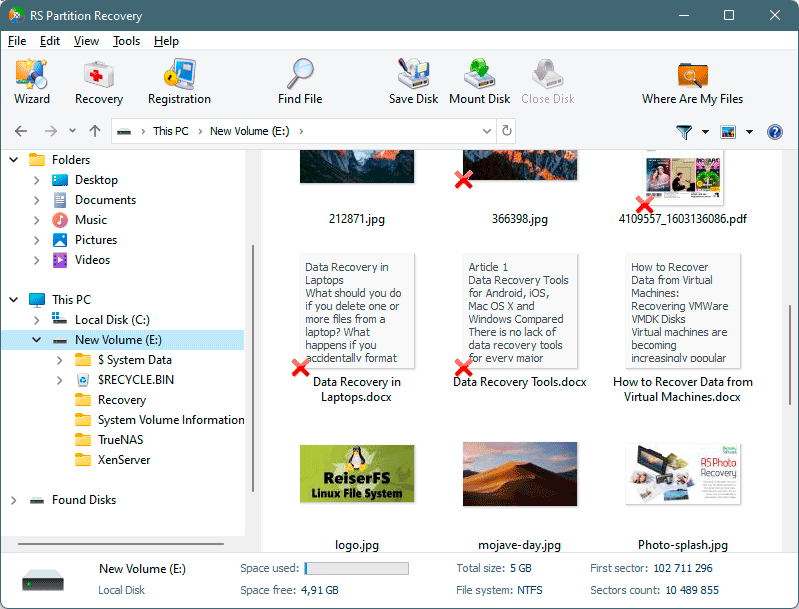
Además, RS Partition Recovery cuenta con un Modo de Escaneo Profundo del Disco, que te permite recuperar datos perdidos incluso meses después. Esta función te ayudará si descubres que tu información falta no inmediatamente, sino después de algún tiempo.